Google Maps là ứng dụng bản đồ trực tuyến và ngoại tuyến phổ biến nhất trên các thiết bị di động, hỗ trợ định vị địa điểm, chỉ đường, xem bản đồ vệ tinh... và nhiều tính năng hữu ích khác. Người dùng có thể kết nối với mạng không dây WiFi hoặc 3G và bật hệ thống định vị toàn cầu GPS trên máy để sử dụng phương pháp chỉ đường này. Lưu ý, việc sử dụng GPS liên tục trên màn hình nền có thể giảm đáng kể tuổi thọ pin thiết bị.
Trong nội dung bài viết dưới đây, chúng tôi sẽ hướng dẫn các bạn cách tìm đường trực tuyến bằng Google Maps trên điện thoại.
Bước 1: Các bạn mở ứng dụng Google Maps đồng thời bật định vị trên máy. Bạn để ý thấy biểu tượng mũi tên ở góc dưới cùng bên trái màn hình (số 2), biểu tượng có màu xanh nghĩa là hệ thống GPS đang hoạt động bình thường. Vị trí hiện tại của bạn sẽ là hình tròn màu xanh (số 1) ở giữa màn hình. Sau đó, bạn nhấn chọn hình mũi tên quay sang phải ở góc trên cùng bên trái (số 3) để tìm đường đi.
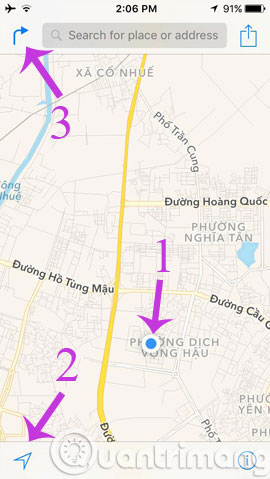
Bước 2: Trong mục Directions, bạn sẽ có 2 trường bắt buộc cần phải nhập thông tin. Ở trường Start (điểm xuất phát), bạn có thể chọn Current Location để tìm đường đi từ vị trí hiện tại hoặc nhâp thủ công một địa chỉ bất kỳ. Trường End để bạn nhập đích cần đến. Tương tự như trường Start, đây có thể là một địa chỉ cụ thể hoặc chung chung, Google Maps sẽ gợi ý một vài địa điểm để bạn lựa chọn. Nhấn biểu tượng chữ x nếu bạn muốn xóa địa điểm vừa nhập và làm lại.
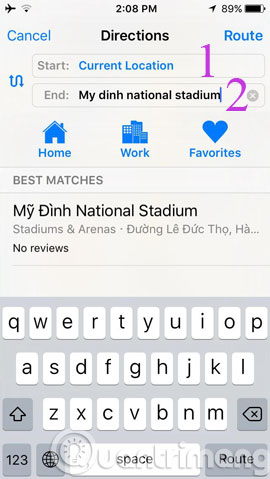
Bước 3: Ngay tức khắc, lộ trình từ vị trí bạn đang đứng tới đích sẽ được làm nổi bật trên bản đồ với đường kẻ màu xanh lam. Điểm đầu là ghim màu xanh lá và điểm cuối ghim màu đỏ. Đây là hình ảnh đường đi tổng quan trên bản đồ thành phố, kèm thông tin về thời gian di chuyển, tổng số km và tuyến phố sẽ đi qua ở bên dưới màn hình.
Muốn xem chi tiết về đường đi bạn có thể nhấn vào Detail ở góc dưới cùng bên phải màn hình. Các tùy chọn bản đồ khác được cung cấp trong biểu tượng chữ i ở góc dưới cùng.
Ở chế độ mặc định, Google Maps sẽ đưa ra thông tin về đường đi bằng các phương tiện giao thông chính như ô tô, taxi...
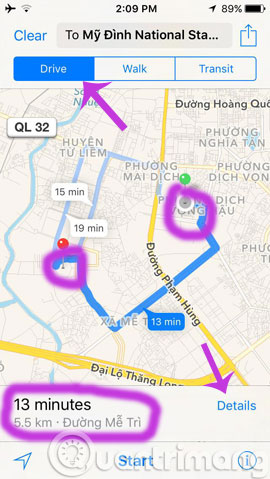
Bước 4: Trong giao diện lộ trình chi tiết, Google sẽ chia nhỏ theo từng tuyến phố, bắt đầu từ vị trí hiện tại của bạn, các tuyến phố sẽ đi qua, rẽ trái hay rẽ phải...
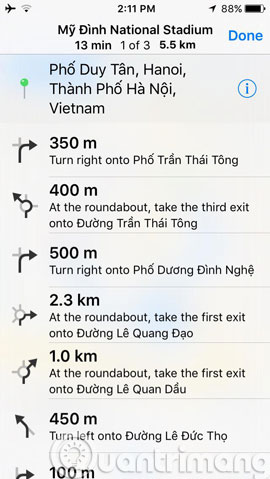
Bước 5: Khi bạn click vào 1 lộ trình chi tiết cụ thể sẽ được minh họa rõ nét và trực quan hơn dưới dạng hình ảnh. Để xem toàn bộ hình ảnh minh họa cho đến địa điểm cuối cùng, hãy kéo từ trái qua phải. Nhấn End để kết thúc slideshow ảnh hoặc Overview để trở về bản đồ tổng quan ban đầu.
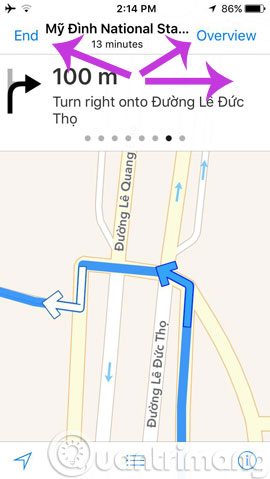
Như vậy là chỉ với vài bước đơn giản, người dùng Google Maps trên di động đã có thể tìm đường đi dễ dàng trên bản đồ online. Với Google Maps, bạn sẽ tìm được đường đi tối ưu nhất, nhanh nhất và không bao giờ rơi vào tình trạng lạc đường nữa!
 Công nghệ
Công nghệ  AI
AI  Windows
Windows  iPhone
iPhone  Android
Android  Học IT
Học IT  Download
Download  Tiện ích
Tiện ích  Khoa học
Khoa học  Game
Game  Làng CN
Làng CN  Ứng dụng
Ứng dụng 


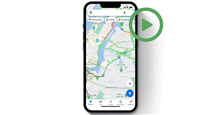
















 Linux
Linux  Đồng hồ thông minh
Đồng hồ thông minh  macOS
macOS  Chụp ảnh - Quay phim
Chụp ảnh - Quay phim  Thủ thuật SEO
Thủ thuật SEO  Phần cứng
Phần cứng  Kiến thức cơ bản
Kiến thức cơ bản  Lập trình
Lập trình  Dịch vụ công trực tuyến
Dịch vụ công trực tuyến  Dịch vụ nhà mạng
Dịch vụ nhà mạng  Quiz công nghệ
Quiz công nghệ  Microsoft Word 2016
Microsoft Word 2016  Microsoft Word 2013
Microsoft Word 2013  Microsoft Word 2007
Microsoft Word 2007  Microsoft Excel 2019
Microsoft Excel 2019  Microsoft Excel 2016
Microsoft Excel 2016  Microsoft PowerPoint 2019
Microsoft PowerPoint 2019  Google Sheets
Google Sheets  Học Photoshop
Học Photoshop  Lập trình Scratch
Lập trình Scratch  Bootstrap
Bootstrap  Năng suất
Năng suất  Game - Trò chơi
Game - Trò chơi  Hệ thống
Hệ thống  Thiết kế & Đồ họa
Thiết kế & Đồ họa  Internet
Internet  Bảo mật, Antivirus
Bảo mật, Antivirus  Doanh nghiệp
Doanh nghiệp  Ảnh & Video
Ảnh & Video  Giải trí & Âm nhạc
Giải trí & Âm nhạc  Mạng xã hội
Mạng xã hội  Lập trình
Lập trình  Giáo dục - Học tập
Giáo dục - Học tập  Lối sống
Lối sống  Tài chính & Mua sắm
Tài chính & Mua sắm  AI Trí tuệ nhân tạo
AI Trí tuệ nhân tạo  ChatGPT
ChatGPT  Gemini
Gemini  Điện máy
Điện máy  Tivi
Tivi  Tủ lạnh
Tủ lạnh  Điều hòa
Điều hòa  Máy giặt
Máy giặt  Cuộc sống
Cuộc sống  TOP
TOP  Kỹ năng
Kỹ năng  Món ngon mỗi ngày
Món ngon mỗi ngày  Nuôi dạy con
Nuôi dạy con  Mẹo vặt
Mẹo vặt  Phim ảnh, Truyện
Phim ảnh, Truyện  Làm đẹp
Làm đẹp  DIY - Handmade
DIY - Handmade  Du lịch
Du lịch  Quà tặng
Quà tặng  Giải trí
Giải trí  Là gì?
Là gì?  Nhà đẹp
Nhà đẹp  Giáng sinh - Noel
Giáng sinh - Noel  Hướng dẫn
Hướng dẫn  Ô tô, Xe máy
Ô tô, Xe máy  Tấn công mạng
Tấn công mạng  Chuyện công nghệ
Chuyện công nghệ  Công nghệ mới
Công nghệ mới  Trí tuệ Thiên tài
Trí tuệ Thiên tài